Spousta z nás to tak jistě má. Ráno vstát, osprchovat se, obléct, udělat si kafe a při něm si na mobilu přečíst maily a podobné věci. Teprve potom vyrážet z domu. A často se určitě nejen mne stalo, že jsem při pročítání mailů narazil na dokument, který je potřeba podepsat.
Snažím se mít všechno vyřízené co nejdříve, ale ráno, když pospíchám a napůl ještě spím, se mi opravdu nechce mít práci s dokumenty. Ať už je to dokument jakéhokoliv typu – od banky, z práce, ze školy, odkudkoliv. Ale na rovinu – tisknutí dokumentu, hledání propisky, podepisování dokumentu a následné skenování není úplně nejrychlejší. A ani nejzábavnější. I přesto, že mám možnost tisknout všechno přímo z iPhonu, je to na dlouho… A navíc kolikrát ještě tiskárna nefunguje apod.
V iOS 10 se ale objevila taková šikovná funkce s názvem Markup. Díky ní můžete dokumenty a fotky upravovat a podepisovat přímo na displeji vašeho telefonu bez nutnosti jakékoliv tiskárny nebo propisky. Stačí jen otevřít aplikaci Mail, vyhledat v ní mail s daným dokumentem, který potřebujete podepsat a je skoro hotovo. Pak jenom otevřete dokument nebo fotku, kliknete v pravém dolním rohu na ikonu aktovky a můžete začít upravovat!
Jak tedy dokument upravit?
Klepnutím na ikonu aktovky se otevře právě zmiňovaná funkce Markup, ve které můžeme na dokument přidat text, podpis, nebo na něj kreslit. A je to opravdu jednoduché. Pokud potřebujete dokument podepsat, stačí vybrat ikonu podpisu v pravém dolním rohu a podepsat se. Podepíšete se přímo na displej telefonu a ten poté vloží podpis do dokumentu. S vloženým podpisem si potom můžete hrát jako s běžným objektem – zvětšovat ho, zmenšovat, přemisťovat ho. Po umístění podpisu na požadované místo stačí kliknout vpravo nahoře na nápis Hotovo. Následně se otevře mail s upraveným dokumentem, který bude automaticky směrován osobě, od které originální dokument přišel. Můžete dopsat text mailu a pak stačí jen klepnout na tlačítko Odeslat.
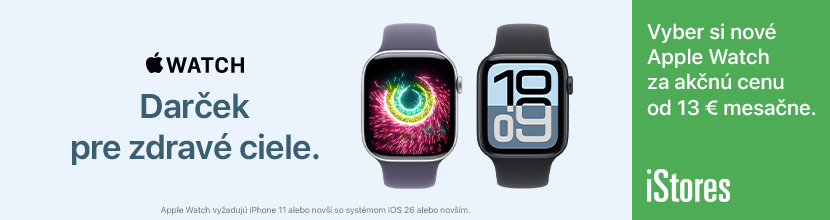

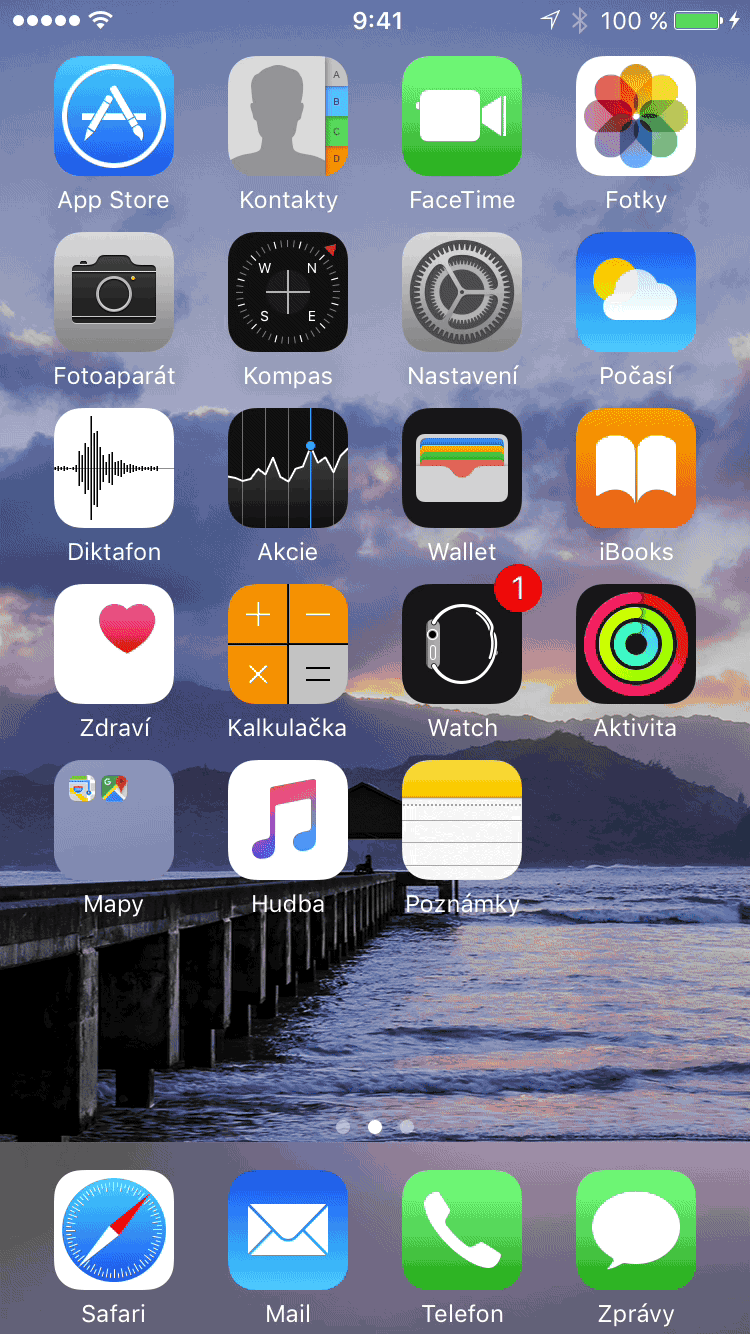






komentárov
Tak tento článok stal za to. Len tak ďalej .Mne osobne poriešil dosť vecí lebo väčšinu sa snažím vybaviť cez 6 plus .Dakujem
tak toto je super, pokracujte dalej v tychto clankoch
Ahojte,
Vyskúšal som to, ale podpis po odoslaní je zrkadlovo otočený. Idem presne podľa Vášho postupu. Neviete v čom to môže byť?
Ďakujem za pomoc
Dobrý den,
Bohužel, mě funkce funguje správně a nevím jak problém zreplikovat abych se mohl pokusit ho nějak vyřešit. Jen mě napadá, jestli se nepodepisujete obráceně? Podpis by sice nebyl otočený zrcadlově ale jenom vzhůru nohami. Před odesláním vypadá podpis normálně? Pokud ano, pak by měl i po přijetí mailu vypadat normálně.
Ahojte,
chcem sa opytat, ako by som este otvoril 32bit aplikaciu LockBox Pro, ktora sa mi od vcera neda otvorit.
Dik